كيفية إعادة تعيين Apple iCloud وكلمة مرور iTunes الخاصة بك
مع بداية العام الجديد ، حان الوقت الآنممارسة الكمبيوتر جيدة والنظافة على الانترنت. ولأن الكثير منا يخزن الكثير من حياتنا الرقمية على خوادم Apple ، فسأشرح اليوم كيفية تغيير كلمة مرور معرف iTunes / iCloud Apple ID الخاصة بك.
لذلك ، هل قمت بتغيير iTunes / iCloud الخاص بككلمة المرور مؤخرًا؟ على مقياس من واحد إلى عشرة ، ما مدى قوة كلمة مرور iTunes الخاصة بك؟ إذا كانت لديك كلمة مرور قوية وفريدة من نوعها على iTunes مع تمكين المصادقة الثنائية ، فأنت في حالة جيدة. إذا لم يكن كذلك ، فاتبع الخطوات أدناه لتغيير كلمة المرور الخاصة بك اليوم.
كيف يمكنك تغيير معرف Apple الخاص بك iTunes وكلمة مرور iCloud
1 - تسجيل الدخول إلى حساب iCloud.com باستخدام معرف Apple موجود:

2 - انقر فوق "إعدادات" أو انتقل إلى https://www.icloud.com/#settings.
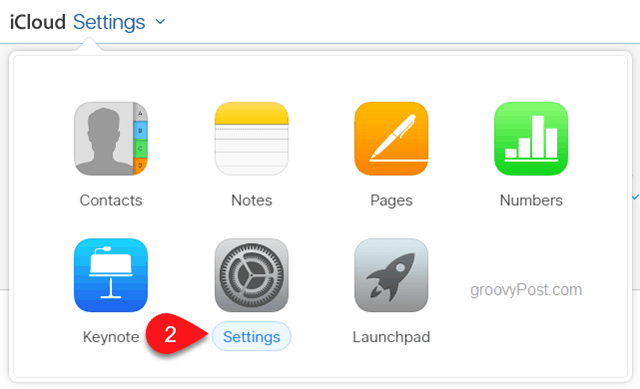
3 - انقر فوق "إدارة" ضمن Apple ID.
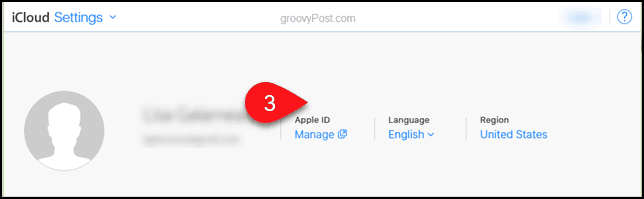
4 - يجب عليك تسجيل الدخول إلى موقع Apple ID باستخدام بيانات اعتماد Apple ID الحالية.
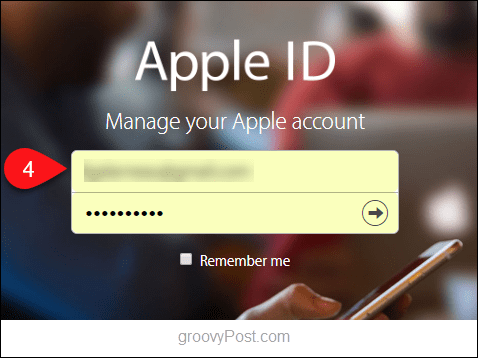
5 - تحت الأمان ، انقر فوق تغيير كلمة المرور ...
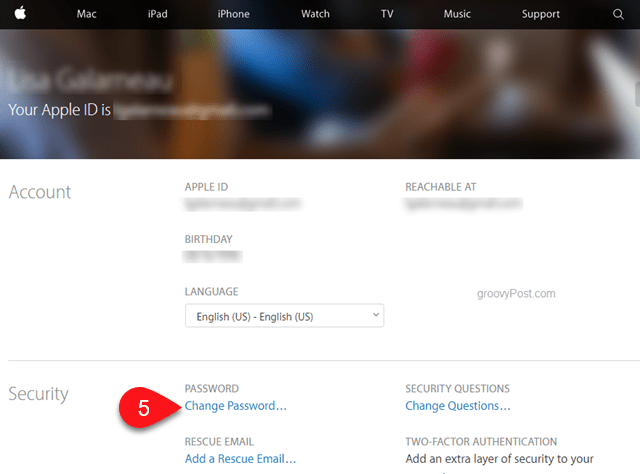
6 - إذا لم يكن لديك أسئلة أمان محددة أو إذا لم تستطع تذكرها ، فستحتاج إلى إعادة تعيينها. ستحتاج إلى إدخال كلمة مرور معرف Apple الحالية الخاصة بك مرة أخرى.
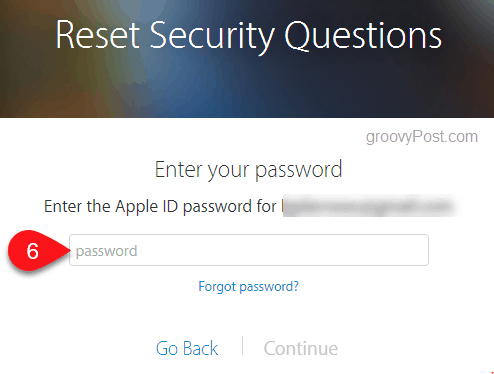
7 - أدخل إجابات سؤال الأمان التي ستتذكرها.
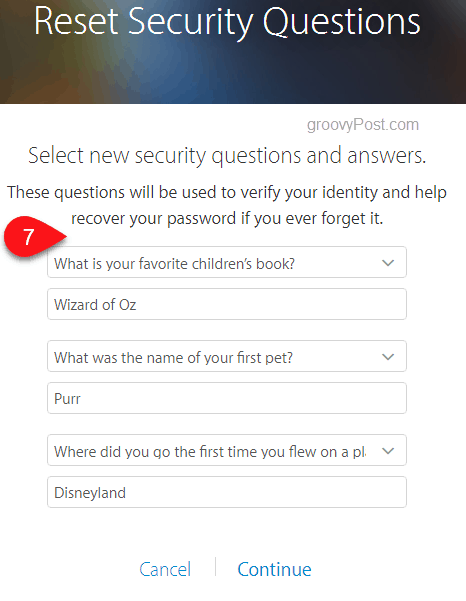
8 - أجب على أسئلة الأمان التي قمت بتعيينها للتو.
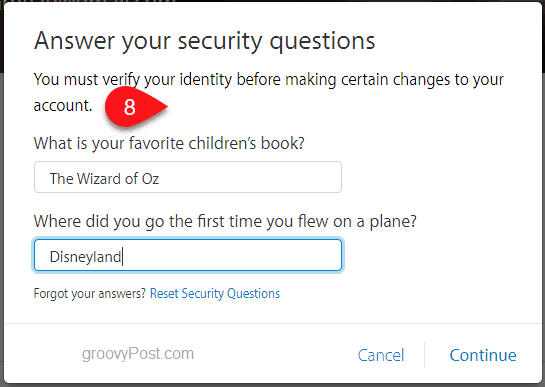
9 - يمكنك الآن إعادة تعيين كلمة المرور الخاصة بك! يتطلب 8 أحرف أو أكثر ، أحرف كبيرة وصغيرة ، ورقم واحد على الأقل.
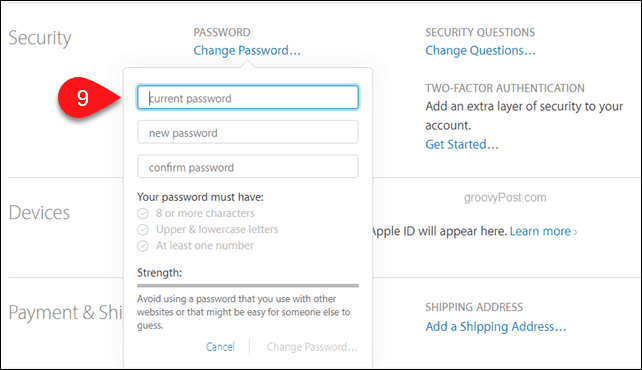










اترك تعليقا